Trasforma le tue foto in un ritratto a matita
- Manuel Pastore
- 22 ago 2016
- Tempo di lettura: 1 min

Hai mai pensato di trasformare la tua foto preferita in un ritratto degno di un artista?
Applicare un "effetto matita" è più facile di quanto si pensi, e non c'è bisogno di essere dei professionisti. Basta usare Photoshop!
Per prima cosa, apri l'immagine che vuoi modificare con il programma. Nel pannello dei livelli in basso a destra, clicca con il tasto destro sul livello della foto, e poi su duplica livello per averne una copia identica. Selezionando l'immagine duplicata, vai su Immagine > Regolazioni > Togli saturazione, per convertirla in bianco e nero e poi duplica anche questo livello. Selezionando quest'ultimo, premi CTRL+I per rendere l'immagine in negativo invertendone i colori. Arrivati a questo punto avrai tre livelli distinti: la fotografia base, un duplicato in bianco e nero e un altro duplicato in bianco e nero in negativo. Ora bisognerà applicare un filtro al secondo livello duplicato: per prima cosa selezionalo e cambia metodo di fusione dal menù a tendina appena sopra i livelli. Scorrendo le voci, seleziona Colore scherma. Al momento l'immagine sarà bianca, per questo sarà necessario utilizzare un filtro: dal menù seleziona Filtro > Altro > Minimo e imposta un valore compreso tra 1 e 5, variandone i parametri a seconda delle tue esigenze. Una volta soddisfatto del risultato, salva il tuo ritratto a matita personalizzato!
Se desideri aiuto per la grafica della tua azienda, non esitare a contattare Visual ID a info@visual-id.it oppure al numero verde 800 598334.

























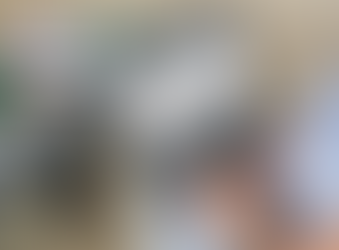







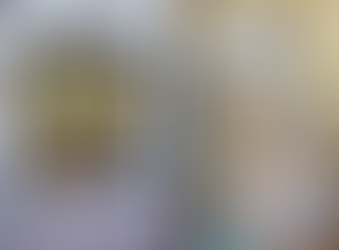




コメント